Тестирование видеоконференции WebRTC
Протестируем видеоконференцию с тремя участниками в браузере Google Chrome
Для быстрой установки и настройки сервера воспользуйтесь этой инструкцией. Кроме этого, для тестирования вы можете подключиться к нашему демо-серверу demo.flashphoner.com
План тестирования
- Подключиться к WCS серверу
- Создать чат-комнату
- Подключить двух пользователей по инвайт-ссылке к чат комнате
- Убедиться, что для всех участников чата транслируются видеопотоки
Тестируем видеоконференцию для трех участников в Google Chrome
1. Авторизуйтесь в web-интерфейсе сервера demo.flashphoner.com

2. Выберите из меню в левой части страницы пункт «Conference»
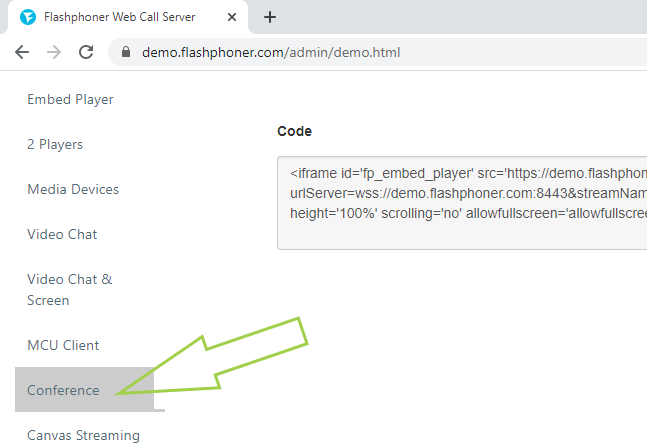
3. На открывшейся странице, в поле «Login» укажите имя для первого участника, например User 1, и нажмите кнопку «Join»
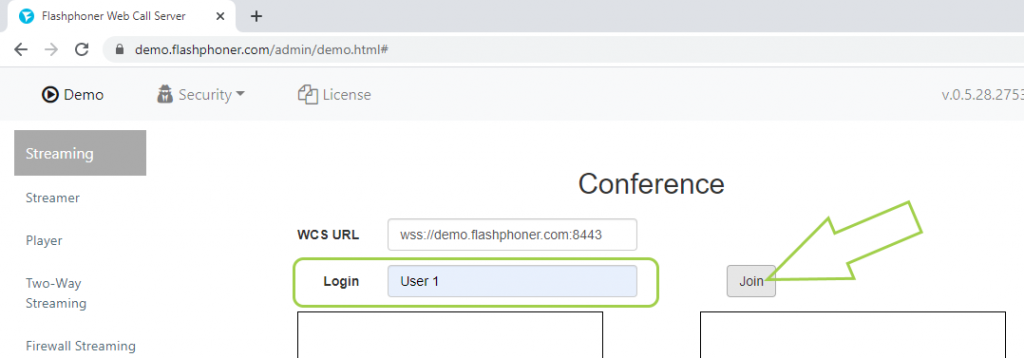
4. Скопируйте ссылку из поля «Invite» в нижней части страницы
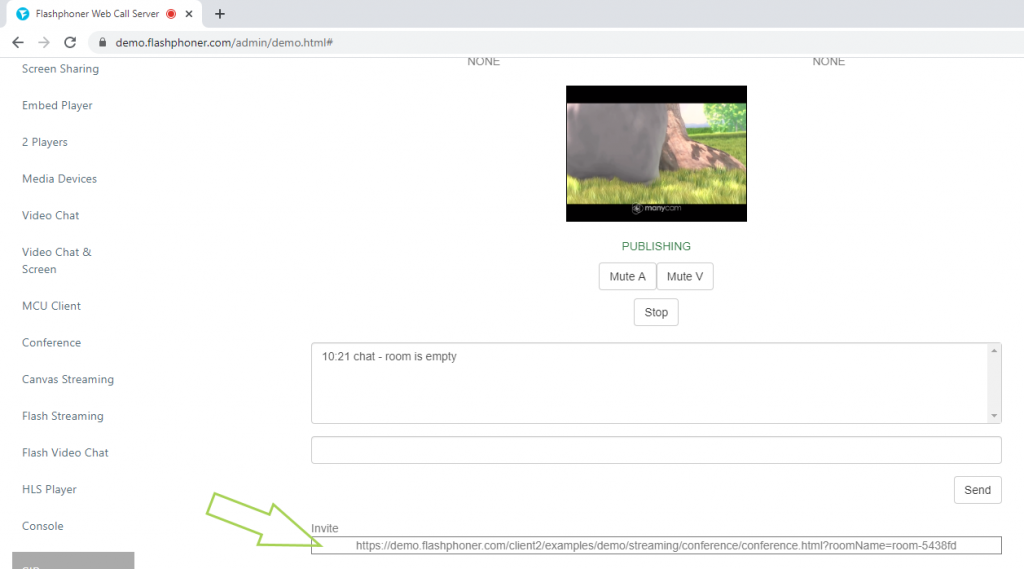
5. Откройте новое окно браузера Google Chrome или другой браузер. Перейдите по скопированной ссылке, укажите в поле «Login» имя для второго участника(User 2) и нажмите кнопку «Join». Повторите эти действия для третьего участника (User 3)
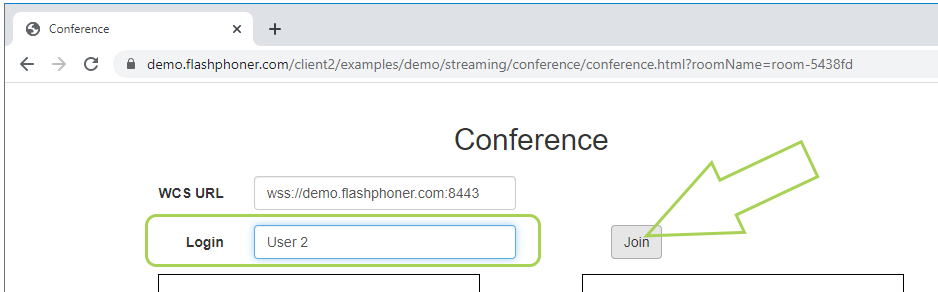
6. Готово! Пользователи обмениваются изображением и звуком. В нашем примере тестирование проводится на одном компьютере с использованием виртуальной камеры, которая проигрывает видеоролик, поэтому картинка для всех пользователей одинаковая
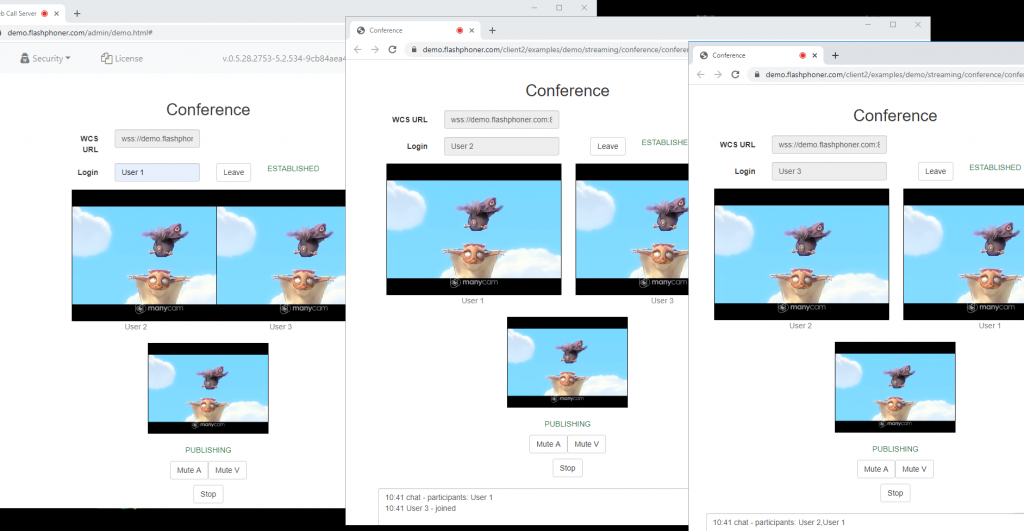
Мы успешно протестировали работу конференции для трех участников в браузере Google Chrome. Похожим образом конференция работает в других браузерах и мобильных приложениях для Android и iOS.
Более подробную информацию по внедрению конференции в свой web проект можно найти на странице Внедрение
Загрузить Web Call Server 5
Системные требования: Linux x86_64, 1 core CPU, 2 Gb RAM, Java
Установка:
- wget https://flashphoner.com/download-wcs5.2-server.tar.gz
- Распаковать и установить с помощью скрипта 'install.sh'
- Запустить сервер с помощью команды 'service webcallserver start'
- Открыть веб-интерфейс https://host:8444 и активировать вашу лицензию
Если вы используете серверы Amazon EC2, то скачивать ничего не нужно.

